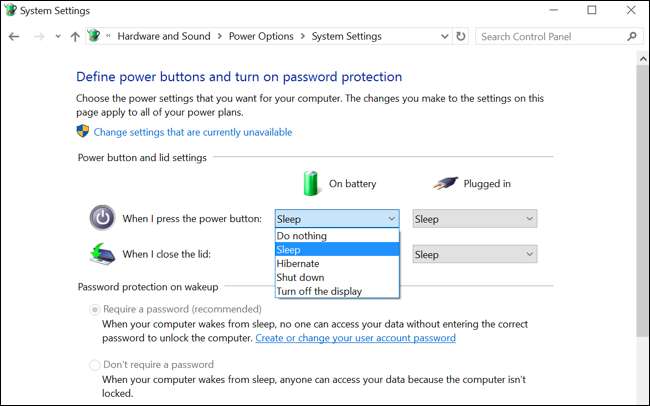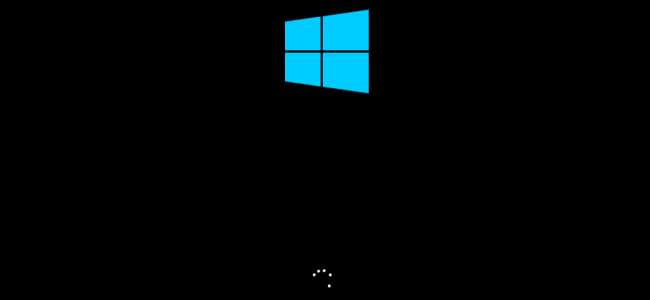
Windows wordt standaard automatisch uitgevoerd zet uw pc in slaapstand na enkele minuten inactiviteit, of wanneer u het deksel sluit. Het zal uw computer een bepaald aantal minuten later in slaapstand brengen, maar als u het liever vaker wilt, zijn de instellingen een beetje lastig te vinden.
In de slaapstand gaat uw computer naar een lagere energiestand. Het kan bijna onmiddellijk ontwaken en bruikbaar worden omdat het stroom blijft leveren aan het RAM. Wanneer de computer in de slaapstand staat, schrijft deze de inhoud van het RAM-geheugen naar de harde schijf en gebruikt vervolgens geen stroom meer. Het duurt langer om wakker te worden, omdat de inhoud van het slaapstandbestand weer in het RAM moet worden geladen, maar u zult uw gegevens niet verliezen als uw batterij leeg raakt, de stroom uitvalt of er een andere stroomgerelateerde ramp plaatsvindt .
Configureer hoe lang Windows wacht voordat het in slaapstand gaat na het slapen
VERWANT: PSA: sluit uw computer niet af, gebruik gewoon de slaapstand (of sluimerstand)
Om de slaapstand-instellingen te vinden, opent u het Configuratiescherm en gaat u naar Hardware en geluiden> Energiebeheer> Plan-instellingen wijzigen.
(Deze instellingen zijn gekoppeld aan uw energiebeheerschema. Standaard blijft uw computer echter altijd ingesteld op het "Gebalanceerd" energieplan tenzij u een ander energiebeheerschema kiest.)
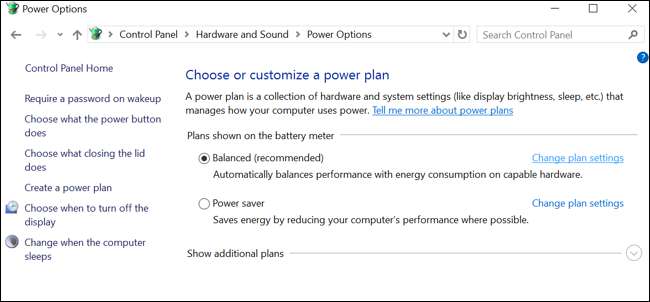
U kunt vanaf hier precies bepalen wanneer uw computer in slaap valt. Als je een laptop hebt, zijn er aparte instellingen voor zowel wanneer hij slaapt wanneer hij 'op batterij werkt' en wanneer hij 'is aangesloten'. Klik onderaan op de link "Geavanceerde energie-instellingen wijzigen".
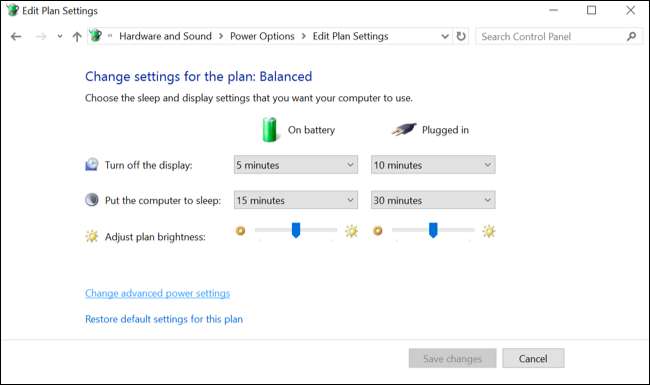
Vouw het gedeelte "Slaapstand" uit en vouw vervolgens "Slaapstand na" uit. U kunt precies kiezen hoeveel minuten uw computer wacht voordat deze in de slaapstand gaat, zowel op batterijstroom als wanneer deze is aangesloten. Voer "0" in en Windows zal niet in slaapstand gaan.
Als u uw computer bijvoorbeeld in de sluimerstand zet na 10 minuten en de sluimerstand na 60 minuten, gaat deze in de sluimerstand na 10 minuten zonder activiteit en vervolgens 50 minuten nadat de sluimerstand is begonnen.
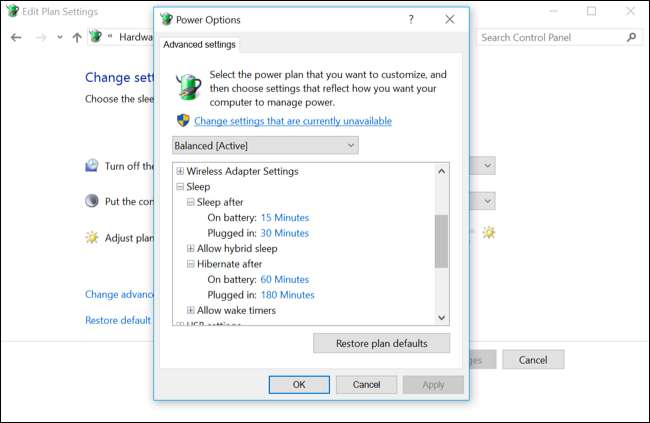
Kies of Windows in de slaapstand gaat bij kritieke batterijniveaus
Windows kan automatisch in de slaapstand gaan wanneer de batterij een kritiek niveau bereikt, wat belangrijk is. Dit zorgt ervoor dat een laptop automatisch in de slaapstand gaat en de status opslaat. Als de laptop niet automatisch in slaapstand zou blijven bij een laag batterijniveau, zou de batterij gewoon doodgaan en zou hij geen stroom meer leveren aan het RAM. U raakt dan al uw werk kwijt terwijl de computer wordt uitgeschakeld.
U vindt de optie om dit te configureren in het venster Geavanceerde instellingen dat we hierboven hebben gebruikt. Vouw deze keer het gedeelte "Batterij" uit.
Onder de actie "Kritieke batterij" kunt u kiezen wat u wilt dat de computer doet wanneer deze een kritiek laag batterijniveau bereikt, bijvoorbeeld slaapstand. Als u niet wilt dat de laptop in slaapstand gaat, kunt u hem gewoon zeggen dat hij moet afsluiten en zijn systeemstatus verliest, maar dan verliest u uw gegevens wanneer uw laptop bijna leeg is. We denken dat het een goed idee is om dit in slaapstand te zetten.
Onder "Kritiek batterijniveau" kunt u kiezen welk batterijpercentage door Windows wordt beschouwd als "kritiek". Als de batterij van uw laptop snel leeg raakt, wilt u dit misschien op een iets hoger niveau instellen. Als de batterij van uw laptop langzaam leegloopt, kunt u deze wellicht iets lager instellen.

Hybride slaapstand in- of uitschakelen
U zult hier ook een 'hybride slaap'-optie opmerken. Dit is standaard ingeschakeld op desktop-pc's, maar niet op laptop-pc's.
Als hybride slaapstand is ingeschakeld, slaat de computer automatisch de inhoud van het RAM-geheugen op schijf op elke keer dat hij slaapt. Dit is handig voor desktop-pc's, omdat het ervoor zorgt dat ze hun systeemstatus niet verliezen als ze stroom verliezen. Desktops hebben immers geen ingebouwde batterijen, zoals laptops.
Dit is niet ingeschakeld voor laptops omdat het extra batterijvermogen zou gebruiken om de inhoud van het RAM-geheugen op schijf op te slaan elke keer dat de laptop in slaapstand gaat. Raymond Chen van Microsoft heeft legde deze optie uit meer gedetailleerd.
U moet deze optie waarschijnlijk met rust laten. Het zou over het algemeen niet moeten worden ingeschakeld op laptops en ook niet op desktops.
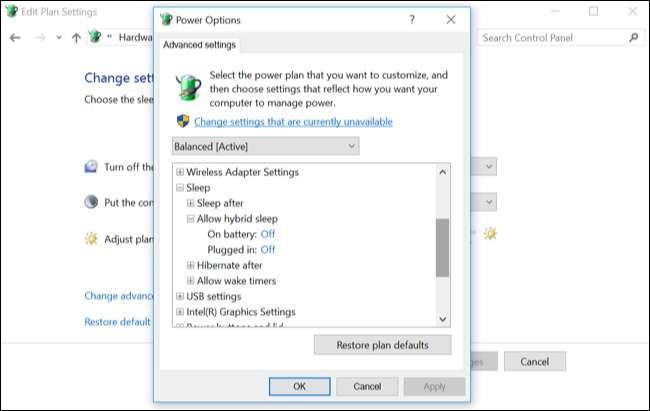
Zet uw pc in de slaapstand wanneer u op de aan / uit-knop drukt of het deksel sluit
U kunt ook kiezen wat er gebeurt wanneer u op de aan / uit-knop van uw pc drukt of het deksel van uw laptop sluit door naar Configuratiescherm> Hardware en geluiden> Energiebeheer> Kies wat de aan / uit-knop doet.
Onder "Als ik op de aan / uit-knop druk", kunt u kiezen wat de computer doet wanneer u deze acties uitvoert. Standaard wordt uw computer uitgeschakeld of in de sluimerstand gezet, maar u kunt uw computer in de slaapstand zetten als u op de aan / uit-knop drukt of de klep sluit, als u dat wilt.